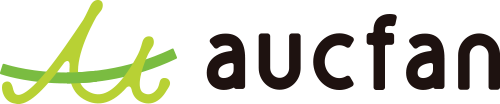高額落札商品ランキング
最終更新日:2024-04-19
-
▲▽【美品】THORENS Reference ターンテーブル 50Hz仕様 トーレンス△▼019355001WJ-3△▼

6,547,000円
-
キャンピングカー ランドホーム バスコン シビリアン 最終3000ccクリーンディーゼルターボ リチウムイオンバッテリー

5,800,000円
-
ゲレンデヴァーゲン G350 走行68400㎞ 平成6年式 個人出品 ブルーテック

4,104,000円
-
【I-0030】三菱 キャンター FE83EHY ハイジャッキ セルフローダー ウインチ 最大積載量3650kg リモコン付 3軸 車検付 メッキパーツ 茨城県

3,700,000円
-
★★イセキトラクター NTA50☆☆50馬力☆☆730時間☆☆パワステ ☆☆キャビン ☆☆4WD ☆☆ラジオ☆☆ロータリーニプロSX1910★★

3,001,000円
-
売切 ラジコン 4段2.93tアルミボデーPG付ロング 三菱キャンター ICターボ 5MT 車検令和7年4月 7.5t未満準中型免許対応 動画有 福岡~

2,901,000円
-
クボタトラクターMZ65ニューホランド2500MZ◆990アワー◆65馬力

2,800,000円
-
ヤンマーVIO40-5B 倍速・4Tクラス・クレーン・ブレーカー往復配管付き・新品ハサミ付き・中古ミニユンボ ミニショベル 下取りOK

2,500,000円
-
フォークリフト回転+ヒンジ仕様車で超希少価値の高い車両です程度良好不都合なし税込みでのお買い得車です

2,498,000円
-
メルセデスベンツ CLS220d

2,380,000円
-
茨城発クボタ KL44Z44馬力NIPROロータリー1485H

2,219,000円
-
トヨタプリウス、年式:令和4年 走行距離:31,00 km、クロ 系

2,001,000円
-
クボタコンバイン ARN 460 ☆60馬力☆ 4条刈☆ディバイダー 付き☆ グレンタンク☆ エアコンキャビン付き☆ディーゼルエンジン☆382時間☆

2,000,000円
-
McIntosh MC2301 モノラルパワーアンプ 2台 1セット マッキントッシュ 正規輸入品 中古 ★原則引き取り★

2,000,000円
-
平成16年式・日野プロフィア・ダンプ・積載9300kg・ツーデフ・走行距離67万㌔・車検令和6年6月・Lゲート・コボレーン・3ペダルオートマ

1,960,000円
-
Ducati MH900e エヴォルツィオーネ【動画有】ローン可 ZDMV300AA1B 希少車 限定 空冷 マイクヘイルウッド MHR 車体 ドゥカティ 売り切り

1,900,000円
-
H9年・日野ダンプ・検査:令和6年8月24日・ハイルーフ

1,900,000円
-
超希少 DENON 円盤式録音装置 DN-43H-T E-124 ターンテーブル 真空管 日本電気音響株式会社 電音同期電動機 戦後品 激レア 動作品 初出

1,884,400円
-
コマツ PC30 油圧ショベル ●ユンボ ● 2014年●3トンクラス●茨城県● 即決買った倍には200kmまで送料無料、1週間までエンジン補償付き

1,880,000円
-
【週オク】今週はヤンマーの0.2 vio40-5(3,100時間)仕上がってます!!ミニユンボ バックホー

1,851,000円
人気の商品ランキング
最終更新日:2024-04-19
-
★★イセキトラクター NTA50☆☆50馬力☆☆730時間☆☆パワステ ☆☆キャビン ☆☆4WD ☆☆ラジオ☆☆ロータリーニプロSX1910★★

入札数:374
-
トヨタプリウス、年式:令和4年 走行距離:31,00 km、クロ 系

入札数:364
-
売切 ラジコン 4段2.93tアルミボデーPG付ロング 三菱キャンター ICターボ 5MT 車検令和7年4月 7.5t未満準中型免許対応 動画有 福岡~

入札数:227
-
☆kawasaki ゼファー400 C4 ZR400C-057~ 1992年モデル フルカスタム 絶好調!動画有ります ☆☆☆程度極上車☆☆☆

入札数:227
-
YAMAHA ヤマハ カスタム ファゴット YFG-812 欧州産メープル太肉厚材 6ローラー ボーカル2本付き 選定品 送料無料

入札数:213
-
クロムハーツ22kフィリグリークロスウィズベイルパヴェダイヤモンド ゴールド ペンダント ネックレス トップ

入札数:213
-
おたからや◆南洋真珠ネックレス『黒蝶・白蝶 大珠ラウンド3点セット』《約232.7g》 パール レディースアクセサリー【C-A55445】

入札数:207
-
大注目!無銘ながら大肌物 圧巻の出来栄え!刃中の動き凄し 名工の兆し 66.6cm 保存刀候補 楽しみな一振り[6453qet]

入札数:202
-
21. 旭日竜50銭銀貨 2.43kg まとめて 195枚 古銭 貨幣 硬貨 五十銭 コイン

入札数:198
-
【ジャンク品/120】クローズ 箱なし フィギュア まとめ セット

入札数:196
-
良品!!*TASAKI(田崎真珠)K18WG南洋黒蝶真珠/天然ダイヤモンドネックレス・イヤリング*a 61.2g diamond pearl necklace jewelry EA2/EC0

入札数:189
-
【LIG】19世紀 フランス 大理石彫刻 女性胸像 特大59㎝ 36㎏ 台座付き 美人像 細密彫刻 西洋美術 [.WIY]23.5

入札数:184
-
▲▽【美品】THORENS Reference ターンテーブル 50Hz仕様 トーレンス△▼019355001WJ-3△▼

入札数:178
-
Accuphase C-280V アキュフェーズ ハイエンド ステレオ プリアンプ コントロールアンプ

入札数:164
-
イセキトラクターGEAS TG55S中古トラクター55馬力

入札数:162
-
【送料無料!!】OCTAVE オクターブ HP-500SE プリアンプ + 専用パワーサプライ付属

入札数:159
-
定価数百万/超豪華 ◆イタリア Pippo Perez/ピッポ ペレス ◆フルダイヤ/ダイヤモンド K18製/金無垢 トノーケース メンズ腕時計

入札数:157
-
タイヤチェンジャーONODANI EXCEED (GPrX) 3相200V中古

入札数:155
-
■□EXCLUSIVE P3a レコードプレーヤー JEWEL TONE GL601J クリスタルスタビライザー付 エクスクルーシブ□■011024001AW-2□■

入札数:154
-
★ USE20 レクサス IS-F エンドレス 6・4pot キャリパー 前後セット バックプレート IS-Fハブ付 [51OB1]

入札数:152